كيفية إزالة تطبيقات الخلفية. تحديد مستهلكي الخلفية الأقوياء لنظام التشغيل Windows
قم بإغلاق مهام الخلفية غير الضرورية قبل بدء اللعبة في كل مرة ترغب في اللعب فيها، ولن يؤثر ذلك بشكل دائم على جهاز الكمبيوتر الخاص بك.
قد تعمل مجموعة متنوعة من البرامج في الخلفية على جهاز الكمبيوتر الخاص بك والتي تستخدم موارد النظام التي قد تحتاجها لعبتك لتعمل بشكل صحيح. تتراوح هذه البرامج من التطبيقات المثبتة إلى برامج التجسس المخفية، ويتم تشغيلها بشكل عام دون علمك. سيساعد إغلاق عمليات الخلفية غير الضرورية هذه على تعزيز أداء النظام في لعبتك، بالإضافة إلى تحرير موارد النظام التي قد تتعارض مع اللعبة.
لإغلاق البرامج غير الضرورية على ويندوز 95/98أو ويندوز مي
لا تضغط على زر الحذف مرتين، وإلا فسوف تقوم بإعادة تشغيل جهاز الكمبيوتر الخاص بك.
- اضغط باستمرار على كنترولو بديل يمسحالمفتاح مرة واحدة.
- انقر فوق أي برنامج مدرج في هذه النافذة، بخلاف إكسبلوررو سيسترايثم حدد إنهاء المهمةزر.
- كرر الخطوات السابقة حتى إكسبلوررو سيسترايمدرجة.
- بعض البرامج ربما لاإغلاق المرة الأولى. وفي هذه الحالات، فإن محاولة إغلاق البرنامج مرة ثانية ستجبره على الإغلاق.
- إن اتباع هذه التعليمات لن يؤثر على جهاز الكمبيوتر الخاص بك نهائيًا؛ أي برامج تغلقها بهذه الطريقة ستعود في المرة التالية التي تقوم فيها بإعادة تشغيل جهاز الكمبيوتر الخاص بك.
ويندوز 2000
- اضغط باستمرار على كنترولو بديلالمفاتيح الموجودة على لوحة المفاتيح في نفس الوقت، و اضغطال يمسحالمفتاح مرة واحدة.
- اضغط على مدير المهام زر لبدء تشغيل مهمة ويندوزمدير.
- اضغط على التطبيقات
- انقر فوق أي برنامج مدرج في هذه النافذة وحددال إنهاء المهمةزر.
- اضغط على العمليات
- انقر فوق أي برنامج مدرج في هذه النافذة، بخلاف البرامج المدرجة أدناه مباشرة، ثم اضغط على إنهاء العمليةزر.
- Csrss.exe
- Explorer.exe
- Internat.exe
- lsass.exe
- Mstask.exe
- smss.exe
- Spoolsv.exe
- ملف Svchost.exe
- الخدمات.exe
- نظام
- عملية الخمول في النظام
- Taskmgr.exe
- Winlogon.exe
- Winmgmt.exe
- لمزيد من المعلومات حول هذه العمليات الافتراضية، يمكنك زيارة مقالة قاعدة معارف Microsoft هذه: http://support.microsoft.com/default.aspx?scid=kb;en-us;Q263201
- كرر التعليمات السابقة حتى تتم جميع العمليات غير الضرورية لقد كانمغلق.
لإغلاق البرامج والعمليات غير الضرورية ويندوز إكس بي
- انقر بزر الماوس الأيمن فوق مساحة فارغة النوافذشريط المهام ثم اختر مدير المهام.
- اتبع هذه الخطوات لإغلاق البرامج غير الضرورية:
- انقر على التطبيقاتعلامة التبويب لعرض قائمة البرامج النشطة.
- انقر فوق أي برنامج مدرج في هذه النافذة وانقر فوق إنهاء المهمةزر.
- كرر التعليمات السابقة حتى يتم إغلاق كافة البرامج.
- اتبع هذه الخطوات لإغلاق العمليات غير الضرورية:
- انقر على العملياتعلامة التبويب لعرض قائمة العمليات النشطة.
- انقر على اسم المستخدمرأس العمود لتنظيم العمليات عن طريق تسجيل الدخول.
- انقر فوق أي برنامج مدرج بجوار تسجيل الدخول إلى Windows الخاص بك، بخلاف EXPLORER.EXEو TASKMGR.EXEثم حدد إنهاء العمليةزر
- تحذير: لا تغلق أي عمليات قيد التشغيل نظام, الخدمات المحلية، أو خدمة الشبكة
- كرر التعليمات السابقة حتى يتم إغلاق كافة البرامج المرتبطة بتسجيل الدخول إلى Windows الخاص بك باستثناء الأتىاثنين:
- TASKMGR.EXE
- EXPLORER.EXE
غالبًا ما يواجه مستخدمو نظام التشغيل Windows XP/Vista/7/8/10 تأخيرًا في إيقاف تشغيل أجهزة الكمبيوتر الخاصة بهم. يرون إشعارًا على الشاشة "في انتظار الإغلاق برامج الخلفية» ، وفي القائمة يظهر مهمة استضافة ويندوز . من هذه المقالة سوف تكتشف ما هو هذا مهمة المضيف ويندوزوفكر أيضًا في طريقة مجربة للتخلص من التأخير عند إيقاف تشغيل الكمبيوتر.
ما هو مضيف المهام ويندوز
مايكروسوفت لا تقدم تقريرا وصف تفصيليهذا البرنامج. ولكن من المعروف أن مهمة مضيف Windows (taskhost.exe)- هذا نظامي ملف تنفيذينظام التشغيل Windows وهو المسؤول عن تشغيل المكتبات. باستخدام هذا الملف، بعض النظام و برامج التطبيقاتالوصول إلى مكتبات DLL. لذلك، في معظم الحالات، عندما يتباطأ جهاز الكمبيوتر الخاص بك عند إيقاف تشغيله، فإن اللوم ليس على العملية نفسها Taskhost.exeولكن بعض البرامج تستخدم هذه العملية لأغراضها الخاصة. ومع ذلك، في بعض الحالات لا يزال الجاني Taskhost.exe، أو بالأحرى فيروس تم تسميته عمدًا على اسم أحد ملفات النظام لجعل اكتشافه أكثر صعوبة.
كيفية تعطيل مهمة مضيف ويندوز
كما كتبت أعلاه، هذه العملية مفيدة وضرورية، ولكن إذا كانت تتصرف بشكل تدخلي للغاية، فسيكون تعطيلها فكرة جيدة. على الرغم من أن العديد من الأشخاص لا ينصحون بشدة بالقيام بذلك، إلا أن كل شيء يعمل بشكل جيد بالنسبة لي بدون هذه العملية. لذا، إذا كنت لا تريد رؤية هذه الرسالة المزعجة في كل مرة تقوم فيها بإيقاف تشغيل جهاز الكمبيوتر الخاص بك، في انتظار إغلاق برامج الخلفية، ثم يمكنك تنفيذ التسلسل التالي من الإجراءات:
في بعض الأحيان يكون هذا كافيًا للتخلص من المشكلة. حاول إعادة تشغيل الكمبيوتر عدة مرات أو حتى استخدامه لعدة أيام بعد إجراء المعالجات. إذا لم يتم حل المشكلة أو تم حلها ولكن ليس بشكل كامل، فمن المحتمل أن يكون جهاز الكمبيوتر الخاص بك مصابًا بفيروس ويمكنك استخدام بالطريقة الآتيةلإزالته.
كيفية إزالة فيروس Taskhost.exe
أولا تحتاج إلى معرفة ما إذا كان Taskhost.exeفي النظام الخاص بك عن طريق الفيروس. قائمة الأعراض التي تشير إلى وجود فيروس في الملف Taskhost.exe:
- ملف Taskhost.exeغير موجود في المجلد C:\windows\system32؛
- يعرض مدير المهام عمليتين أو أكثر بالاسم Taskhost.exe;
- حجم الملف Taskhost.exeأكثر من 50 كيلو بايت (عادةً 150 كيلو بايت أو أكثر)؛
- عملية Taskhost.exeيقوم بتحميل أحد مؤشرات ترابط المعالج بنسبة 100%.
لحل المشكلة عليك اتباع الخطوات التالية:
- نقوم بحساب الملف باستخدام مدير المهام Taskhost.exe، غير موجود في "C:\windows\system32". إذا تم العثور على مثل هذا الملف، فيمكنك ويجب عليك إكمال هذه العملية بأمان ثم حذف هذا الملف إلى الأبد باستخدام المجموعة مفاتيح التحول+ حذف؛
- احذف كل شيء البرامج غير الضروريةعلى حاسوبك. وحتى الشخص غير المصاب يمكنه تنزيل هذه البرامج دون جدوى. Taskhost.exe;
- بعد ذلك تحتاج إلى تنظيف بدء التشغيل. حتى برنامج غير ضار مثل uTorrent يمكن أن يسبب تأخيرًا عند إيقاف التشغيل. ولذلك، يجب إزالة كافة البرامج التي نادراً ما تستخدم عند بدء التشغيل. وسيكون هناك مقال منفصل في الموقع حول كيفية القيام بذلك؛
- دعنا نفعل مسح كاملومعالجة النظام باستخدام أي برنامج مكافحة فيروسات متاح.
بعد هذه الخطوات، نقوم بإعادة تشغيل الكمبيوتر عدة مرات ومعرفة ما إذا كنا قد تمكنا من التخلص من التأخير أثناء إيقاف التشغيل. يُنصح باستخدام الكمبيوتر لفترة من الوقت للتأكد من تقييم نتائج العمل المنجز. إذا اتضح أن المشكلة لم يتم حلها بعد أو تم حلها، ولكن ليس تمامًا، فيمكنك على مسؤوليتك الخاصة تنفيذ إجراء آخر موضح أدناه.
كيفية إزالة مهمة المضيف ويندوز
بالرغم من ملف النظام Taskhost.exeيعتبر ضروريًا لتشغيل نظام التشغيل، كما تظهر الممارسة، يمكن إزالته دون ألم على الإطلاق للنظام. بواسطة على الأقلفي حالتي، لم يؤثر هذا بأي شكل من الأشكال على استقرار جميع تطبيقاتي والنظام نفسه ككل. لقد أصبح كل شيء أفضل، حيث اختفت مشكلة تأخير إيقاف التشغيل في غياهب النسيان. لذلك، احذف ملف النظام "C:\windows\system32\taskhost.exe" وعسى أن تكون سعيدًا! 🙂 ولكن لإزالته، ستحتاج على الأرجح إلى تشغيل النظام الوضع الآمن، او استعمل قرص التشغيلأو محرك أقراص فلاش. سأصف كيفية صنعها في المقالات اللاحقة.
خاتمة
في هذه المقالة وصفت طريقتي لحل المشكلة في انتظار إغلاق برامج الخلفيةفي نظام التشغيل Windows XP/Vista/7/8/10. إذا كنت تعرف آخر طريقة فعالةحل هذه المشكلة يختلف عن حلي، فتأكد من إخبارنا به في التعليقات!
كيف يحدث هذا؟ - في الواقع، جميع الأدوات المساعدة غير المستخدمة، والبرامج المجمدة، والتطبيقات، تتسبب في تفريغ بطارية الكمبيوتر المحمول لدينا بسرعة، أو أن جهاز الكمبيوتر البسيط يبدأ ببساطة في "التعليق". تستهلك متصفحات الإنترنت أيضًا الكثير من الطاقة. عندما يكون هناك حمل ثقيل على معالج جهاز الكمبيوتر الخاص بنا، نسمع مدى ارتفاع صوت المروحة.
من أجل فهم السبب، نحتاج إلى الضغط على مجموعة من المفاتيح الساخنة،
2. كيفية فتح علامة التبويب "العمليات" في نظام التشغيل Windows
">1. كيفية فتح نافذة في إدارة المهام في نظام التشغيل Windows
">دعنا ننتقل إلى الخطوة التالية، وهنا سننظر بإيجاز في كيفية تعطيل التحديث التلقائي للبرامج والتطبيقات، بالإضافة إلى تعطيل الأجهزة غير الضرورية - التي تسد النظام بشكل كبير.
* تعطيل التحديث التلقائي لويندوز 7 - <Пуск>-<Панель управления>-<Центр تحديثات ويندوز>-<Настройка параметров> - وهنا نطبق المعلمات حسب تقديرك، وبعد ذلك نضغط على "موافق". أنا شخصياً قمت بإيقاف تحديثات Windows بسبب ... هذا النظام غير مرخص ومع مرور الوقت قد تظهر شاشة سوداء على سطح المكتب لديك. سيتطلب هذا مصادقة Windows. يمكن للون الأسود أيضًا التعامل مع هذه المهمة سوف تختفي الشاشة. تفضل...
*إبطال الأجهزة غير الضرورية، مثل واجهات لاسلكيةشبكة Wi-Fi، ومودم البيانات، والبلوتوث، وما إلى ذلك. تذكر دورًا آخر مهمًا جدًا في استهلاك الغذاء محرك الأقراص المضغوطة وأقراص DVD، لا تترك قرصًا فيه إذا لم تكن بحاجة إليه، ولتوفير الطاقة على الكمبيوتر المحمول الخاص بك، يمكنك إيقاف تشغيل الإضاءة الخلفية المختلفة، والإضاءة الخلفية للوحة المفاتيح، وتقليل الإضاءة الخلفية للشاشة (الشاشة).
في هذه المقالة أواصل موضوع تحسين تشغيل الكمبيوتر، واليوم سنوقف تشغيل بعض البرامج خلفيةلتسريع وتسريع جهاز الكمبيوتر الخاص بك.
في الدرس الأخير قمنا بتعطيل البرامج من بدء التشغيل (إذا لم تكن قد قرأت هذا الدرس أنصحك بالبدء من هناك)، وبالتالي زيادة الأداء، والآن سنقوم بتعطيل خدمات Windows التي تعمل في الخلفية.
يمكن أن تكون أي من هذه الخدمات نظامًا أو طرفًا ثالثًا، ولكنها جميعًا تستهلك جزءًا صغيرًا من موارد النظام، إذا اعتبرنا أن هناك عدة عشرات منها، فإن الحمل يزيد بشكل ملحوظ.
بالطبع في معظم الحالات برامج النظامهناك حاجة للعمل في الخلفية ل عملية عاديةأجهزة الكمبيوتر، ولكن هناك بعضها غير مطلوب على الإطلاق ومن غير المرجح أن يحتاج إليها أي شخص.
في الاغلاق الذاتييجب أن تكون حذرًا للغاية عند تعطيل أي عملية، وتحتاج إلى معرفة المسؤول عنها حتى لا تضر بنظام التشغيل. سأقدم أدناه قائمة صغيرة بما يمكن استبعاده وما يمكن تحويله إلى الوضع اليدوي.
ما هي البرامج التي يمكنني تعطيلها؟
للقيام بذلك تحتاج إلى تسجيل الدخول إدارة الخدماتعن طريق الضغط انقر على اليمينانقر فوق اختصار "جهاز الكمبيوتر" الموجود على سطح المكتب لديك، أو حدد "الكمبيوتر" من قائمة البداية. في القائمة التي تظهر، حدد يتحكم
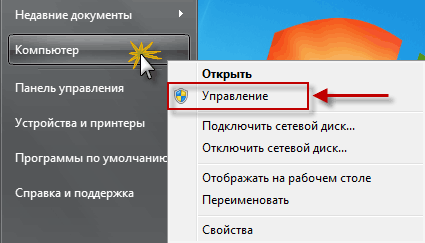
ثم انقر على الخدمات والتطبيقاتوالنقطة الأخيرة خدمات. هنا يمكنك رؤية جميع البرامج الضرورية وغير الضرورية التي تعمل في الخلفية، ولدي أكثر من 150 منها!
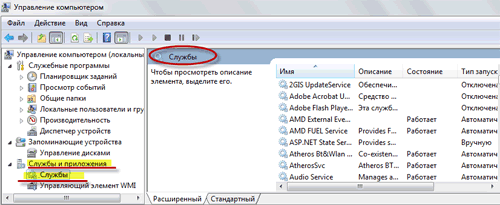
بادئ ذي بدء، أنصحك بالاطلاع على القائمة بأكملها والعثور على بعض البرامج المألوفة التي ربما تكون قد قمت بتثبيتها وتعطيلها ببساطة.
على سبيل المثال: عملاء التورنت سيلأو بيتكوميتيمكنك تعطيلها بأمان، ما لم تقم بالطبع بتوزيع بعض الملفات ليلًا ونهارًا. برنامج سكايب(سكايب) إذا اتصلت مرة واحدة في الشهر، فلماذا تهدر الموارد كل يوم؟
وكذلك مع البرامج الأخرى، إذا لم تكن هناك حاجة لعملها كل دقيقة، فلا تتردد في إيقافها. لا تخلط الأمر بأي شكل من الأشكال، فتعطيل البرنامج لا يعني أنه لن يعمل في المستقبل! عندما تحتاج إليه، ما عليك سوى تشغيله من الاختصار كما تفعل عادةً.
وضع الخلفية هو وضع الاستعداد، أي أن البرنامج يعمل دائمًا، على الرغم من عدم استخدامه.
وأخيرا القائمة التي وعدت بها خدمات ويندوز والتي يمكن تعطيلها بالتأكيد أو تحويلها إلى الوضع اليدوي.
مراقبة اهلية- أطفأ
كتمرم للمنسق المعاملات الموزعة - يدوياً
التكيف التكيفي- تعطيل السطوع ضروري فقط لأصحاب أجهزة الكمبيوتر. مع مستشعر ضوء مدمج لـ التعديل التلقائيسطوع الشاشة
الإعداد التلقائي لـ WWAN– قم بالتعطيل إذا لم يكن لديك وحدات CDMA أو GSM
جدار حماية ويندوز- قم بتعطيلها إذا كان برنامج مكافحة الفيروسات الخاص بك يحتوي على هذه الخدمة
متصفح الكومبيوتر- الترجمة يدويًا عند عدم استخدامها شبكه محليه
دعم خدمة IP- أطفأ
تسجيل الدخول الثانوي- تعطيل أو يدويا
المرسل اتصالات تلقائية الوصول عن بعد - تعطيل أو يدويا
مدير الطباعة– قم بإيقاف تشغيله إذا لم نستخدم الطابعة
ويندوز المدافع- قم بتعطيلها، وهي خدمة غير ضرورية على الإطلاق
منسق المعاملات الموزعة- أطفأ
وحدة دعم NetBIOS– تعطيل ولكن بشرط عدم وجود شبكة محلية (اتصال جهازي كمبيوتر أو أكثر)
إعداد خادم سطح المكتب البعيد- أطفأ
خدمة دعم البلوتوث - نقوم بإيقاف تشغيله، لا أعتقد أن هذا مناسب الآن.
خدمة التحميل صور ويندوز(ويا)- إذا كنت تستخدم الماسح الضوئي، فلن تلمس أي شيء
خدمة جهاز التحكمشبابيك- أطفأ
خدمة سطح المكتب البعيد- أطفأ
بطاقة ذكية- أطفأ
خدمة إدخال الكمبيوتر اللوحي- أطفأ
التسجيل عن بعد– كل شيء سيء بشكل عام هنا، هناك رأي مفاده أن هذا نوع من الباب المفتوح لفيروس يمكن أن يتغير تسجيل النظام. تعطيل بالتأكيد
فاكس- نقوم بإيقاف تشغيله، لقد أصبح شيئًا من الماضي تمامًا.
لتعطيل الخدمة، انقر نقرا مزدوجا فوقها باستخدام زر الماوس الأيسر، سيتم فتح نافذة حيث نقوم بتغيير القيمة نوع بدء التشغيل من تلقائي إلى معطل ثم إيقاف//تطبيق//موافق. هذه هي الطريقة التي نتعامل بها مع كل خدمة لا نحبها.
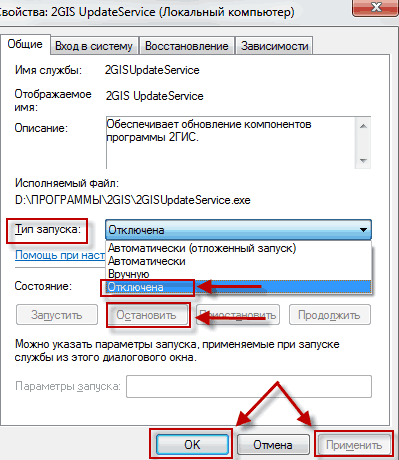
هذه هي قائمة الخدمات التي تمكنت من التعرف عليها، وسأكون سعيدًا إذا تمكن أي شخص من إضافتها إليها في التعليقات على هذه المقالة.
بهذا نختتم هذه المقالة، لكن موضوع التحسين سيستمر، اشترك في التحديثات حتى لا تفوتها وغيرها من المقالات اللاحقة.
فاليري سيمينوف، moikomputer.ru
يعمل نظام التشغيل Android بحيث يبدأ أي تطبيق مباشرة بعد الإطلاق في العمل في الخلفية، وحتى بعد أن يغلقه المستخدم وينتقل إلى إجراءات مختلفة تمامًا.
إذا كانت هناك عدة تطبيقات مفتوحة في نفس الوقت في جلسة واحدة، فيمكنك أن تشعر أن الأداة ستبدأ في العمل بشكل أبطأ بكثير، والسبب يكمن بالتحديد في العدد التطبيقات المفتوحةالتي تلتهم حرفيا كبشذكري المظهر.
هذه، بشكل عام، ليست مشكلة كبيرة للحديث أجهزة عالية السرعة، ولكن أقل أجهزة قويةإنهم يضحون بأدائهم علانية عندما يفتح المستخدم العديد من التطبيقات. وبالطبع، تتأثر الخصوصية - إذا وقع هاتفك الذكي في الأيدي الخطأ، فسيكون من الواضح على الفور ما هي البرامج التي تستخدمها.
افتح القائمة باستخدام أحدث التطبيقات، الوصول إليها يختلف اعتمادا على جهاز معين. على سبيل المثال، على اتش تي سي واناضغط على "الصفحة الرئيسية" مرتين، سامسونج جالاكسي S4 مفتوح الزر المادي، على نيكزس 5 - زر خاصعلى الشاشة، الخ. باستخدام التمرير من الأعلى إلى الأسفل نجد التطبيقات (البرامج) التي سنغلقها:
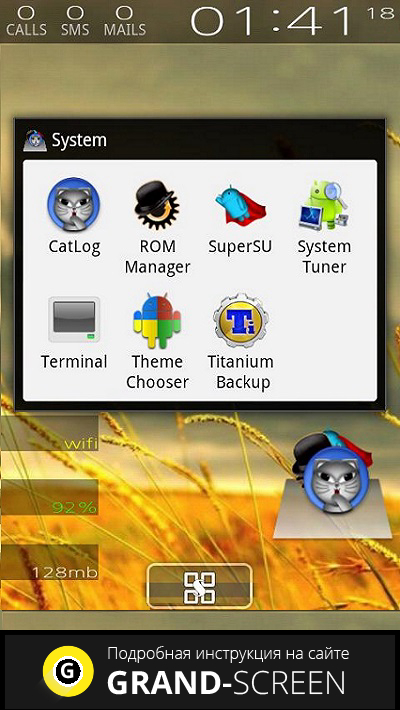
انقر على أيقونة التطبيق، واستمر في الضغط عليها، ثم اسحبها إلى اليمين. يجب إغلاق هذا التلاعب تطبيق غير ضروري، وبالتالي تحرير بعض ذاكرة الوصول العشوائي.
إذا كان الجهاز لا يزال "يتباطأ"، فانتقل إلى "التطبيقات" (أو مدير التطبيقات)، وحدد "قيد التشغيل"، وانظر إلى التطبيقات التي لا تزال قيد التشغيل وما يمكن إزالته منها:
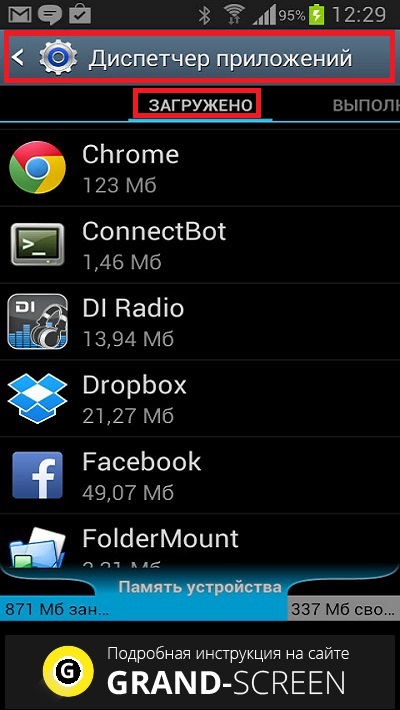
نعود إلى "جميع التطبيقات" ونختار التطبيق الذي سنغلقه، وانقر فوق "إغلاق قسري" (للتأكد من الإغلاق) في النافذة التي تفتح.
انتباه ! لا تحذف التطبيقات التي لا تعرف غرضها!
كيفية استخدام برامج أندرويد لتعطيل العمليات في الخلفية
بالإضافة إلى الأساليب الموصوفة، هناك حل أكثر تقدما - تثبيت برنامج خاص.
تعمل أداة Android Greenify على حل المشكلة بشكل مثالي. يقوم البرنامج باكتشاف جميع الخدمات ووضعها في وضع السكون، وكذلك عمليات الخلفية، والتي يكون تشغيلها مشروطًا بأحداث معينة (فتح قفل الجهاز، أو الاتصال بالشبكة، أو تثبيت التطبيقات أو إلغاء تثبيتها، وما إلى ذلك).
ربما لا يستحق الأمر حظر كل شيء، لأن نظام التشغيل Android جيد في تعدد المهام. ولكن لن يضر وضع التطبيقات الأكثر "شراهة" في نطاق قصير. لكي يعمل التطبيق.
بعد الإطلاق الأول، نمنح البرنامج حقوق "المستخدم المتميز" (الجذر)، وبعد ذلك سيقوم Greenify بتحليل القائمة الكاملة للتطبيقات المثبتة:
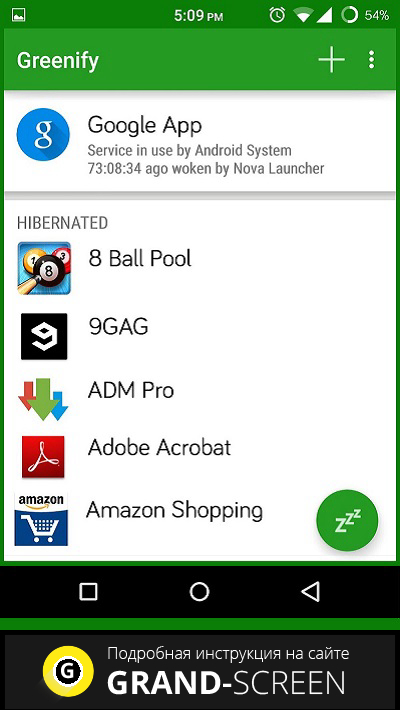
وبعد ذلك سيتم عرض معلومات حول تلك البرامج التي تظهر أعلى نشاط في الخلفية:
![]()
بعد ذلك، ستظهر نافذة تطلب منك إمكانية النقل تطبيقات إشكاليةإلى القائمة السوداء، حيث يمكنك، بالضغط على زر واحد فقط، وضع أي برنامج في وضع السكون. ونتيجة لذلك، تتوقف التطبيقات عن العمل في الخلفية، مما يعني أنه لن يتم تشغيلها تلقائيًا، ولكن لن يتم حظرها بالكامل - إذا لزم الأمر، يمكنك العمل معها بالكامل بعد التشغيل اليدوي.
حسنًا! إذا كنت قد استخدمت المعلومات التي حاولنا أن ننقلها إليك في هذه المقالة، فسوف نفترض أنه تم حل مشكلة أخرى بنجاح. كما هو الحال دائما، أقول وداعا ل أطيب التمنياتنراكم في المرة القادمة في قسم قاعدة المعرفة لدينا.









